TimelinesAI es una herramienta para sincronizar y gestionar múltiples perfiles de Whatsapp en un solo lugar centralizado. Con el apoyo de Zapier, puedes integrar Capsule con TimelinesAI, de modo que los disparadores en cualquiera de las herramientas automatizarán acciones en la otra. Este artículo cubrirá algunas ideas útiles de Zaps.
Requisitos previos
Antes de comenzar, necesitarás:
- Una cuenta de Capsule
- Una cuenta de Zapier en un plan que permite Zaps de múltiples pasos
- A TimelinesAI account
Cómo configurar un Zap de TimelinesAI a Capsule
Zapier funciona con Disparadores y Acciones - esto significa que puedes configurar un Disparador en TimelinesAI y luego una Acción en Capsule basada en esto. Haz clic en el enlace correcto a continuación para las instrucciones de configurar tu Zap:
- Cómo añadir una nota a un contacto de Capsule desde un mensaje recibido en TimelinesAI
- Cómo añadir una nota a un contacto de Capsule desde un mensaje enviado en TimelinesAI
- Cómo enviar un mensaje en TimelinesAI cuando se gana una Oportunidad en Capsule
Cómo añadir una nota a un contacto de Capsule desde un mensaje recibido en TimelinesAI
Configurar este Zap es una manera fácil de ahorrar tiempo: asegurándote de que cada nuevo mensaje que recibas en TimelinesAI se agregue automáticamente como una nota a un Contacto existente en Capsule. También puedes configurarlo para crear un nuevo Contacto en Capsule si aún no existe.
Hemos creado una plantilla para hacer el proceso lo más sencillo posible
Haz clic en el enlace de arriba para comenzar, luego sigue los pasos a continuación:
Definir el Disparador Zap: Nuevo Mensaje Recibido
1. En la plantilla, haz clic en el mosaico de Nuevo Mensaje Recibido
2. En el campo de Cuenta en la misma página, elige Iniciar Sesión para vincular Zapier con TimelinesAi - o selecciona una conexión de TimelinesAI ya existente.
Si se le solicita iniciar sesión, Zapier le pedirá un token de API de TimelinesAI. Vaya a esta página y genere un token. Una vez generado, haga clic en el token para copiarlo al portapapeles y luego péguelo de nuevo en Zapier.
3. En este punto, se te pedirá que pruebes tu Disparador. Utiliza el botón de Prueba de Disparador para completar la verificación - aquí, podrás ver un ejemplo de la información de tus clientes potenciales
4. Seleccione uno de los ejemplos, luego elija Continuar con el registro seleccionado para llevarlo al siguiente paso
Definir un Paso de Búsqueda
1. En el siguiente paso, en el campo de Cuenta elige tu cuenta de Capsule. Si ya has configurado un Zap para Capsule anteriormente, se te mostrará una cuenta existente. O sigue las instrucciones para vincular tu cuenta y haz clic en Continuar
2. Marque la opción para Crear contacto de Capsule CRM si aún no existe. que se muestra a continuación.
Solo necesita mapear los Campos relevantes, le recomendamos que incluya Tipo, Nombre, Número y Dirección de Correo Electrónico (si está disponible) - los otros campos serán opcionales. Una vez que haya revisado la configuración, haga clic en Continuar
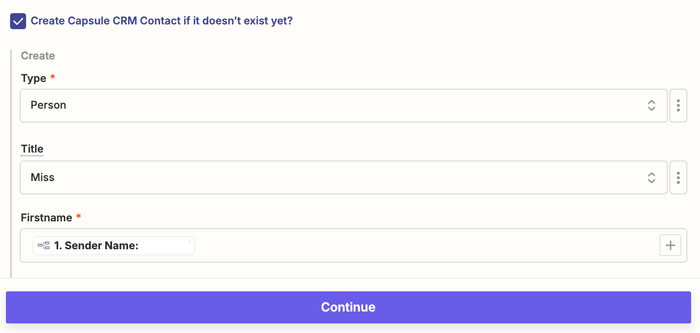
3. Ahora se te pedirá que pruebes este paso. Haz clic en Probar Paso para completarlo
4. En los resultados, verás un ID de Contacto para el Contacto, que se utilizará para Definir la Acción siguiente.
Definir la acción Zap: Añadir nota
1. En el siguiente paso, en el campo de Account, asegúrate de que tu cuenta de Capsule existente esté seleccionada y haz clic en Continuar
2. Verás un ID de Contacto en el campo Contacto y el mensaje en sí en el campo Nota. Haz clic en Continuar
3. En este punto, se le pedirá que pruebe su Paso. Utilice el botón de Prueba de Paso para completar la verificación - esto agregará una nota al Contacto en Capsule (y creará el contacto en sí, si aún no existe).
Si tiene éxito, verá una nota en el contacto en Capsule:
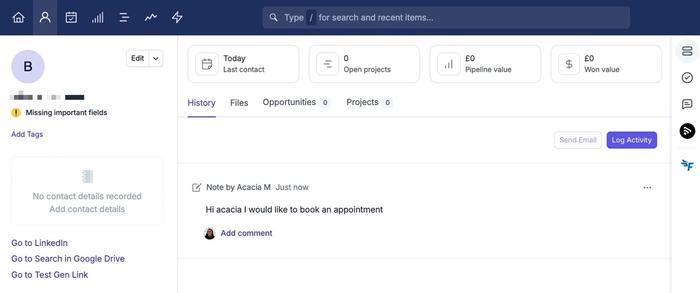
4. Cuando estés satisfecho con el resultado, haz clic en el botón de Publicar para guardar tus cambios y activar tu Zap.
Cómo añadir una nota a un contacto de Capsule desde un mensaje enviado en TimelinesAI
Configurar este Zap es una manera fácil de ahorrar tiempo - asegurándote de que cada nuevo mensaje que envíes en TimelinesAI se agregue automáticamente como una nota a un Contacto existente en Capsule. Al igual que el Zap anterior, también puedes configurarlo para crear un nuevo Contacto en Capsule si aún no existe.
Hemos creado una plantilla para hacer el proceso lo más sencillo posible
Haz clic en el enlace de arriba para comenzar, luego sigue los pasos a continuación:
Definir el Disparador Zap: Nuevo Mensaje Enviado
1. En la plantilla, haz clic en el mosaico de Nuevo Mensaje Recibido
2. En el campo de Account en la misma página, elige Sign In para vincular Zapier con TimelinesAi - o selecciona una conexión de TimelinesAI ya existente.
Si se le solicita iniciar sesión, Zapier le pedirá un token de API de TimelinesAI. Vaya a esta página y genere un token. Una vez generado, haga clic en el token para copiarlo al portapapeles y luego péguelo de nuevo en Zapier.
3. En este punto, se te pedirá que pruebes tu Disparador. Utiliza el botón de Prueba de Disparador para completar la verificación - aquí podrás ver un ejemplo de la información de tus clientes potenciales
6. Seleccione uno de los ejemplos, luego elija Continuar con el registro seleccionado para llevarlo al siguiente paso
Definir un Paso de Búsqueda
1. En el siguiente paso, en el campo de Cuenta elige tu cuenta de Capsule. Si ya configuraste un Zap para Capsule anteriormente, se te mostrará una cuenta existente. O sigue las instrucciones para vincular tu cuenta y haz clic en Continuar
2. Marque la opción para Crear contacto de Capsule CRM si aún no existe. que se muestra a continuación.
Solo necesita mapear los Campos relevantes, le recomendamos que incluya Type, Firstname, Number y Email Address (si está disponible) - los otros campos serán opcionales. Una vez que haya revisado la configuración, haga clic en Continue
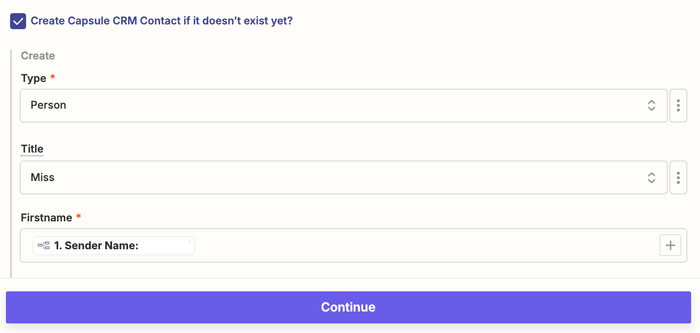
3. Ahora se te pedirá que pruebes este paso. Haz clic en Probar Paso para completarlo
4. En los resultados, verás un ID de Contacto para el Contacto, que se utilizará para Definir la Acción siguiente.
Definir la acción Zap: Añadir nota
1. En el siguiente paso, en el campo de Account, asegúrate de que tu cuenta existente esté seleccionada y haz clic en Continuar
2. Verá un ID de Contacto en el campo Contacto y el mensaje en sí en el campo Nota. Haga clic en Continuar
3. En este punto, se le pedirá que pruebe su Paso. Utilice el botón de Paso de Prueba para completar la verificación - esto añadirá una nota al Contacto en Capsule (y creará el contacto en sí, si aún no existe).
Si tiene éxito, verá una nota en el contacto en Capsule:
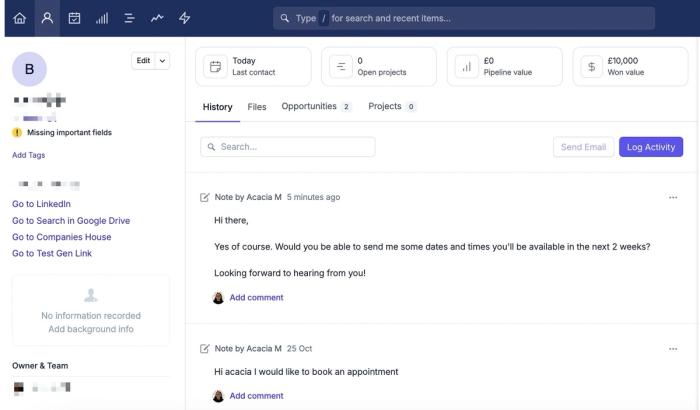
Cómo enviar un mensaje en TimelinesAI cuando se gana una Oportunidad en Capsule
Configurar este Zap es una manera sencilla de mantener actualizados tus Contactos - de modo que cuando una Oportunidad de Capsule se marque como Ganada, esto enviará un nuevo mensaje al contacto principal a través de TimeslinesAI.
Haz clic en el enlace de arriba para comenzar, luego sigue los pasos a continuación:
Definir el Disparador Zap: Oportunidad Nueva o Actualizada
1. En la plantilla, haz clic en el mosaico de Nueva o Actualizada Oportunidad
2. En el campo de Cuenta, selecciona tu cuenta de Capsule. Si ya has configurado un Zap para Capsule anteriormente, se te mostrará una cuenta existente. O sigue las instrucciones para vincular tu cuenta y haz clic en Continuar
3. En la pestaña de Configuración, haga clic en Continuar
4. En este punto, se le pedirá que pruebe su Disparador. Utilice el botón de Prueba de Disparador para completar la verificación - aquí podrá ver un ejemplo de la información de sus Oportunidades
5. Seleccione uno de los ejemplos, luego elija Continuar con el registro seleccionado para llevarlo al siguiente paso
Definir un Filtro Zap: Oportunidad Ganada
1. En el siguiente paso, haga clic en Continuar
2. En este punto, serás dirigido a la pestaña de Configurar & probar. Utiliza el botón de Continuar para completar la verificación - se te mostrará un mensaje si esto fue exitoso:
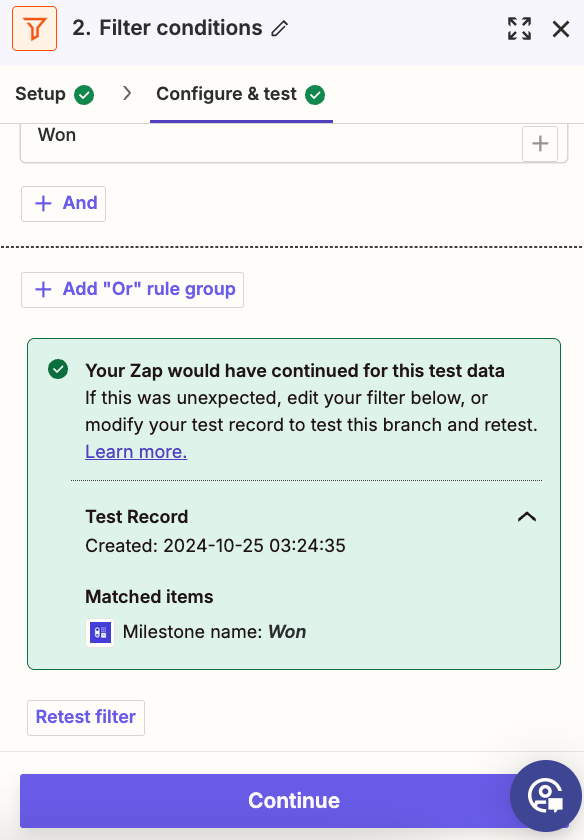
3. Si tiene éxito, haga clic en Continuar
Definir un Paso de Búsqueda
1. En el siguiente paso, en el campo de Cuenta, elige tu cuenta de Capsule. Si ya configuraste un Zap para Capsule anteriormente, se te mostrará una cuenta existente. O sigue las instrucciones para vincular tu cuenta y haz clic en Continuar
2. En la pestaña de Configuración, haga clic en Continuar
3. Ahora se te pedirá que pruebes este paso. Haz clic en Probar Paso para completarlo
4. En los resultados, verás un registro ID para el Contacto, que se utilizará para Definir la Acción siguiente.
Definir la acción Zap: Enviar mensaje de TimelinesAI
1. En el campo de Cuenta, elige Iniciar Sesión para vincular Zapier con TimelinesAi - o selecciona una conexión de TimelinesAI ya existente.
Si se le solicita iniciar sesión, Zapier le pedirá un token de API de TimelinesAI. Vaya a esta página y genere un token. Una vez generado, haga clic en el token para copiarlo al portapapeles y luego péguelo de nuevo en Zapier.
2. En la pestaña de Configuración, establezca lo siguiente y luego haga clic en Continuar:
- Cuenta de Whatsapp = Seleccione la cuenta desde la cual se enviará el mensaje en TimelinesAI
- Prueba de mensaje = Añade el cuerpo del mensaje
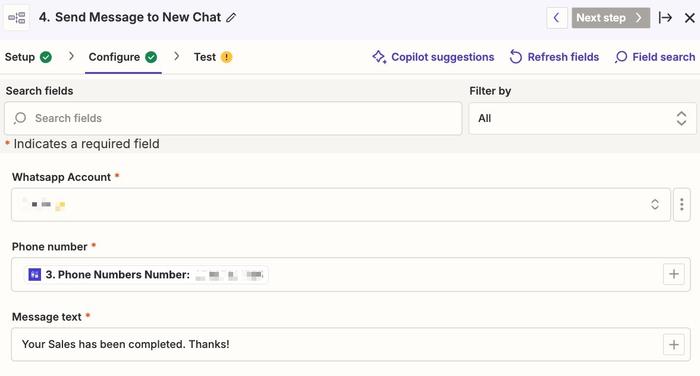
3. En este punto, se le pedirá que pruebe su Paso. Utilice el botón de Prueba de Paso para completar la verificación - esto enviará un mensaje a través de Timelines al contacto principal de su Oportunidad de Cápsula.
4. Cuando estés satisfecho con el resultado, haz clic en el botón de Publicar para guardar tus cambios y activar tu Zap.